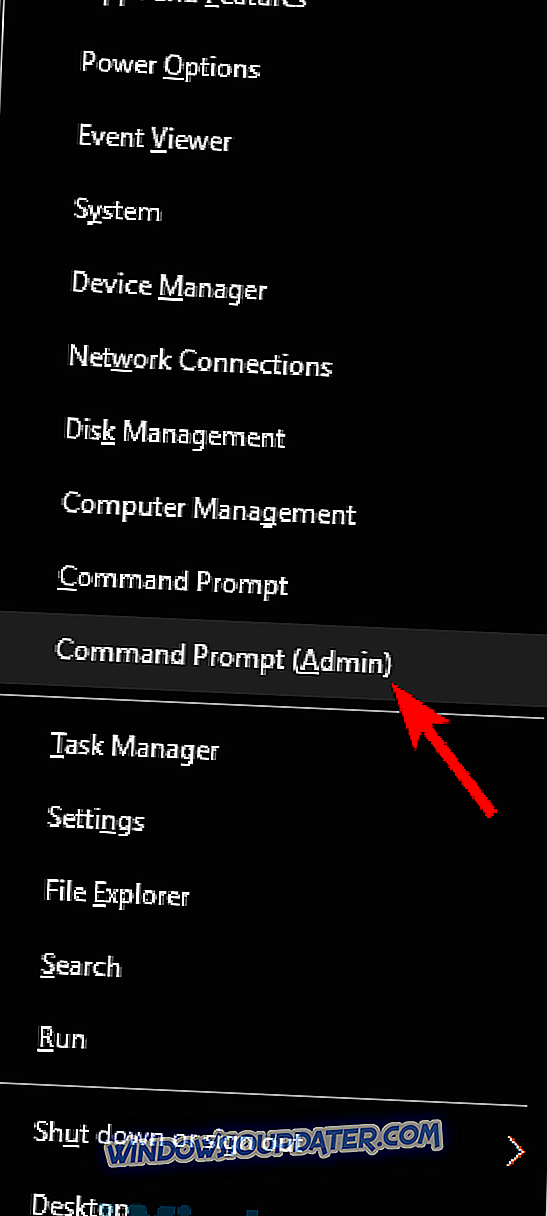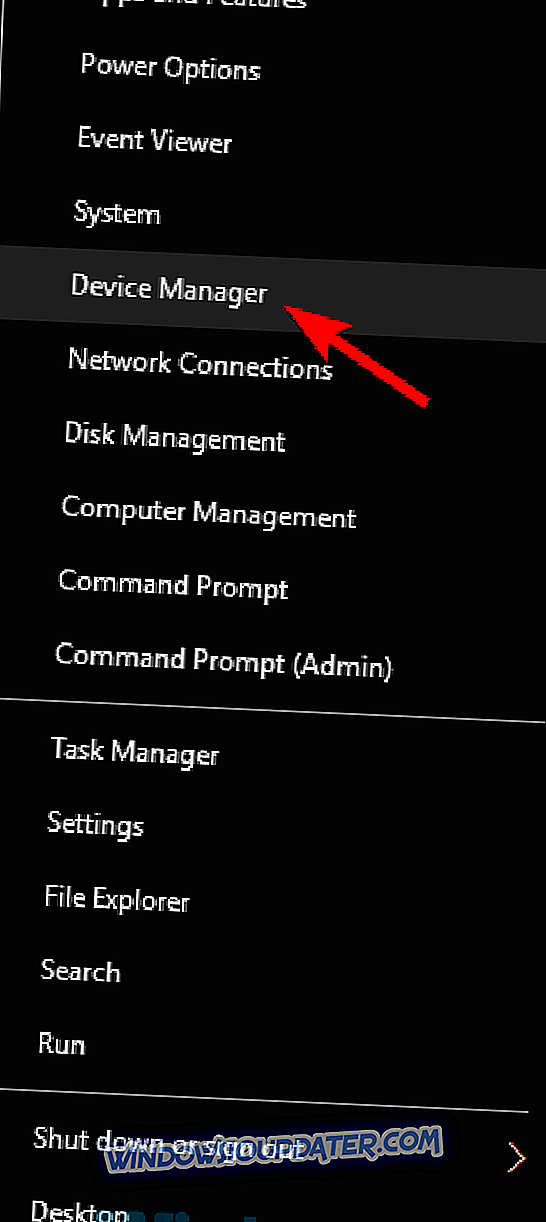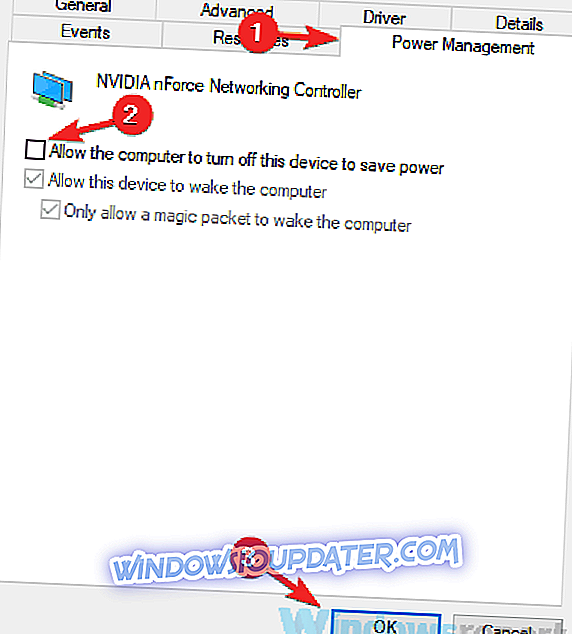Pełna poprawka: połączenie WiFi spada podczas pobierania w systemie Windows 10, 8.1, 7
Połączenia WiFi są świetne, ale czasami mogą wystąpić problemy i wielu użytkowników zgłosiło, że połączenie WiFi spada podczas pobierania. Może to być dziwny problem, aw dzisiejszym artykule pokażemy, jak to naprawić.
Istnieją różne problemy z połączeniem Wi-Fi, które można napotkać, a mówiąc o Wi-Fi, oto kilka typowych problemów zgłaszanych przez użytkowników:
- Wi-Fi rozłącza Windows 10 - Czasami Wi-Fi może się rozłączać z powodu usterek w systemie. Jednak powinieneś być w stanie rozwiązać ten problem za pomocą jednego z naszych rozwiązań.
- Połączenie z Internetem spada podczas pobierania dużych plików Windows 10, wciąż spada i ponownie się łączy - To są niektóre typowe problemy, które mogą wystąpić w sieciach WiFi, ale powinieneś być w stanie je naprawić za pomocą naszych rozwiązań.
- Utrata połączenia internetowego podczas dużych pobrań - czasami problem ten może wystąpić z powodu konfiguracji routera. Aby rozwiązać ten problem, po prostu wyłącz niektóre funkcje i problem powinien zostać rozwiązany.
- WiFi często się rozłącza - ten problem może pojawić się, jeśli sterowniki są nieaktualne, więc należy je zaktualizować i sprawdzić, czy to rozwiązuje problem.
Połączenie WiFi spada podczas pobierania
- Uruchom komendę flushdns
- Zapomnij o swojej sieci WiFi
- Zmień swoje ustawienia uTorrent
- Sprawdź kable
- Zaktualizuj / zaktualizuj oprogramowanie układowe
- Zresetuj router
- Wyłącz ochronę DoS
- Zmień ustawienia zasilania
- Upewnij się, że sterowniki są aktualne
- Wymień router i adapter bezprzewodowy
Rozwiązanie 1 - Uruchom polecenie flushdns
Według użytkowników, jeśli połączenie WiFi spadnie podczas pobierania, można rozwiązać problem po prostu uruchamiając pojedyncze polecenie w wierszu polecenia. Aby to zrobić, wykonaj następujące kroki:
- Naciśnij klawisz Windows + X, aby otworzyć menu Win + X. Teraz wybierz Wiersz polecenia (Admin) lub PowerShell (Admin) .
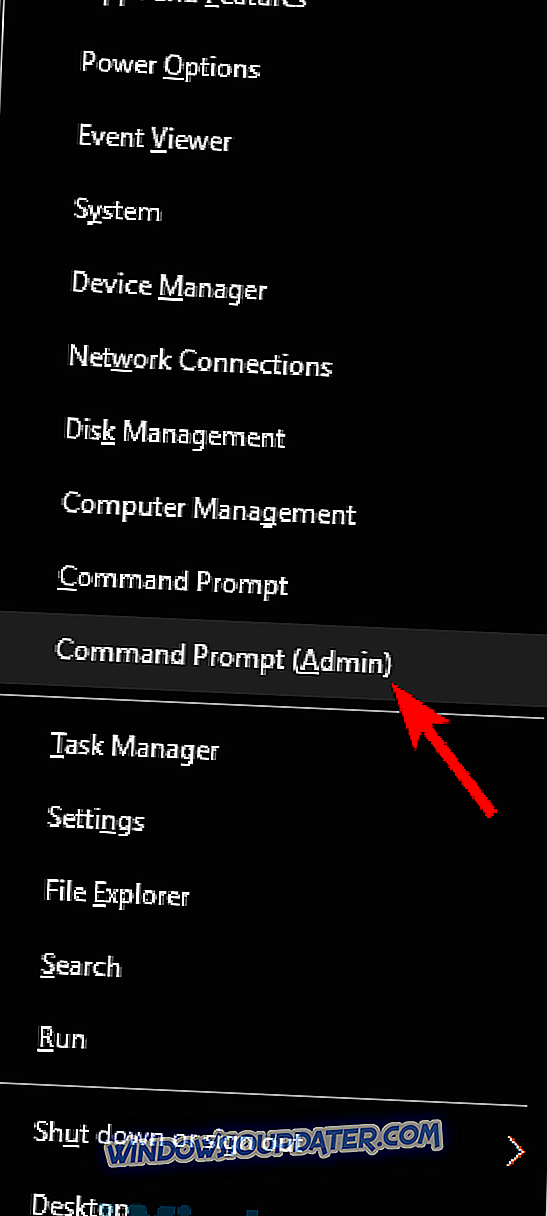
- Po otwarciu wiersza polecenia uruchom polecenie i pconfig / flushdns .
Po wykonaniu tego polecenia problem z siecią WiFi powinien zostać rozwiązany.
Rozwiązanie 2 - Zapomnij o swojej sieci WiFi
Jeśli połączenie WiFi spadnie podczas pobierania, problem może być związany z usterką sieci. Aby rozwiązać ten problem, użytkownicy sugerują, aby zapomnieć o swojej sieci bezprzewodowej i połączyć się z nią. Możesz to zrobić, wykonując następujące kroki:
- Kliknij ikonę Sieć na pasku zadań i wybierz Ustawienia sieciowe .
- Przejdź do ustawień Zarządzaj Wi-Fi i wybierz sieć, którą chcesz zapomnieć.
- Teraz kliknij przycisk Zapomnij, aby zapomnieć o sieci bezprzewodowej.
Po wykonaniu tej czynności wystarczy połączyć się z siecią bezprzewodową i problem powinien zostać rozwiązany. Jest to proste rozwiązanie, a kilku użytkowników zgłosiło, że działa, więc spróbuj go wypróbować.
Rozwiązanie 3 - Zmień swoje ustawienia uTorrent
Czasami twój klient torrent może zakłócać połączenie WiFi i powodować różne problemy. Użytkownicy zgłosili, że pewne ustawienia w uTorrent, takie jak Max globalne połączenia i Max połączeń na torrent . Proste ustaw wartości odpowiednio na 50 i 20 i problem powinien zostać rozwiązany.
Pamiętaj, że możesz użyć niższych wartości, jeśli chcesz. Również inni klienci torrent mają dostępne opcje, więc nawet jeśli nie używasz uTorrent, musisz sprawdzić swoje ustawienia i dokonać tych zmian.
Rozwiązanie 4 - Sprawdź kable
W rzadkich przypadkach może się zdarzyć, że problem wystąpi z powodu uszkodzonego kabla. Czasami kabel sieciowy, który trafia do routera bezprzewodowego, może być uszkodzony, co może spowodować zniknięcie połączenia.
Aby jednak rozwiązać ten problem, wystarczy wymienić kable sieciowe i sprawdzić, czy to pomaga. Kilku użytkowników zgłosiło, że ich kable sieciowe zostały uszkodzone, co spowodowało problem z Wi-Fi, więc upewnij się, że kable działają prawidłowo.
Rozwiązanie 5 - Zaktualizuj / zaktualizuj oprogramowanie układowe
Według użytkowników czasami problemy z Wi-Fi mogą wynikać z oprogramowania układowego routera. Jeśli Twoje połączenie WiFi spadnie podczas pobierania, problem może być oprogramowaniem układowym, dlatego zaleca się jego aktualizację.
Pamiętaj, że aktualizacja oprogramowania jest procedurą zaawansowaną, a jeśli nie jesteś ostrożny, możesz trwale uszkodzić router. Nie ponosimy odpowiedzialności za jakiekolwiek potencjalne szkody, które mogą wystąpić, ale w celu uniknięcia jakichkolwiek szkód sprawdź instrukcję obsługi w celu uzyskania szczegółowych instrukcji i postępuj zgodnie z nimi.
Po uaktualnieniu oprogramowania sprzętowego routera sprawdź, czy problem nadal występuje. Kilku użytkowników zgłosiło, że naprawili problem po prostu przez obniżenie wersji oprogramowania układowego routera, więc warto spróbować również. Po raz kolejny aktualizacja / obniżenie wersji oprogramowania układowego jest procedurą zaawansowaną, a jeśli nie wiesz, jak ją poprawnie wykonać, być może powinieneś pominąć to rozwiązanie.
Rozwiązanie 6 - Zresetuj router
Jeśli masz problemy z WiFi na swoim komputerze, problemem może być konfiguracja routera. Aby rozwiązać problem sugerowany przez użytkowników, aby zresetować router. W ten sposób przywrócisz ustawienia domyślne i usuniesz wszelkie problemy, które mogły wystąpić z powodu konfiguracji routera.
Niektórzy użytkownicy sugerują zaktualizowanie oprogramowania sprzętowego routera do najnowszej wersji przed jego zresetowaniem, więc możesz również spróbować tego. Aby zresetować router, wystarczy otworzyć jego stronę konfiguracji i zlokalizować opcję Reset. Pamiętaj, że ta opcja jest dostępna tylko po zalogowaniu się przy użyciu poświadczeń administracyjnych.
Jeśli masz problem ze znalezieniem tej funkcji, możesz zresetować router, naciskając ukryty przycisk Reset na urządzeniu. Wystarczy nacisnąć i przytrzymać ten przycisk przez około 5 sekund, a router powinien przywrócić ustawienia domyślne.
Po zresetowaniu routera problem z połączeniem WiFi powinien zostać rozwiązany.
Rozwiązanie 7 - Wyłącz ochronę DoS
Niektórzy użytkownicy zgłaszali, że ich połączenie WiFi spada podczas pobierania dużych plików. Wydaje się, że ten problem jest spowodowany ochroną DoS i aby rozwiązać problem, musisz znaleźć i wyłączyć tę funkcję na routerze.
Aby wyłączyć tę funkcję na routerze Netgear, przejdź do karty Zaawansowane> Ustawienia> Ustawienia sieci WAN i zaznacz opcję Wyłącz skanowanie portów i ochronę DoS . Pamiętaj, że ta funkcja może być dostępna na innych routerach, więc wyłącz ją i sprawdź, czy to pomaga.
Po wyłączeniu tej funkcji sprawdź, czy problem nadal występuje.
Rozwiązanie 8 - Zmień ustawienia zasilania
Według użytkowników, jeśli połączenie WiFi spadnie podczas pobierania, możliwe, że przyczyną problemów są ustawienia zasilania. System Windows czasami wyłącza niektóre urządzenia w celu oszczędzania energii, a aby temu zapobiec, wystarczy wykonać następujące czynności:
- Otwórz Menedżera urządzeń . Aby to zrobić szybko, wystarczy nacisnąć klawisz Windows + X i wybrać z listy Menedżera urządzeń .
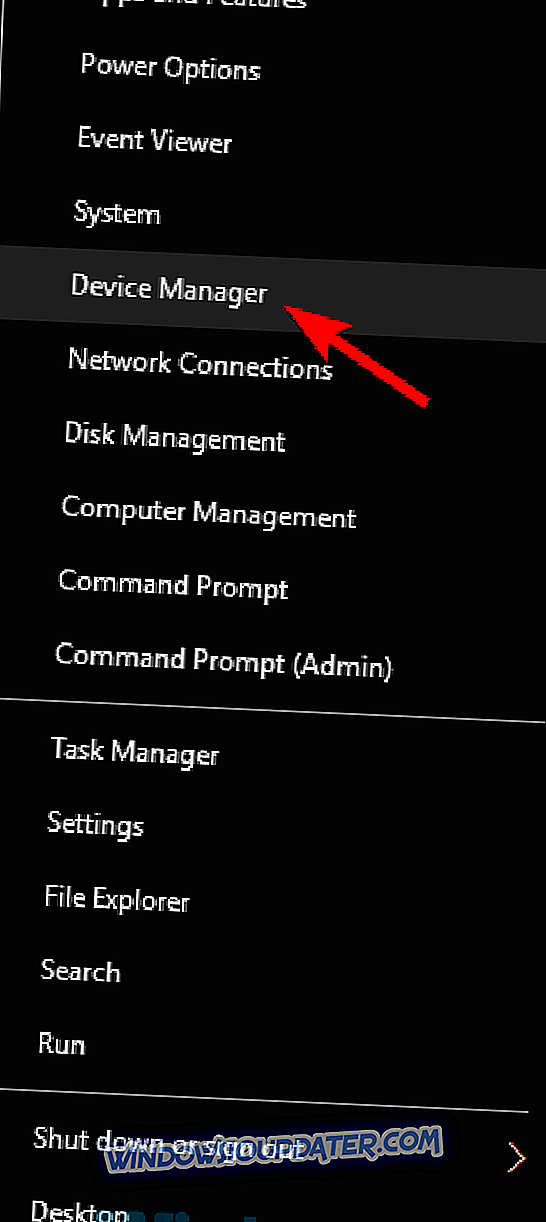
- Po otwarciu Menedżera urządzeń zlokalizuj kartę sieci bezprzewodowej i kliknij ją dwukrotnie, aby otworzyć jej właściwości.
- Przejdź do karty Zarządzanie energią i usuń zaznaczenie opcji Zezwalaj komputerowi na wyłączenie tego urządzenia, aby zapisać opcję zasilania . Teraz kliknij OK, aby zapisać zmiany.
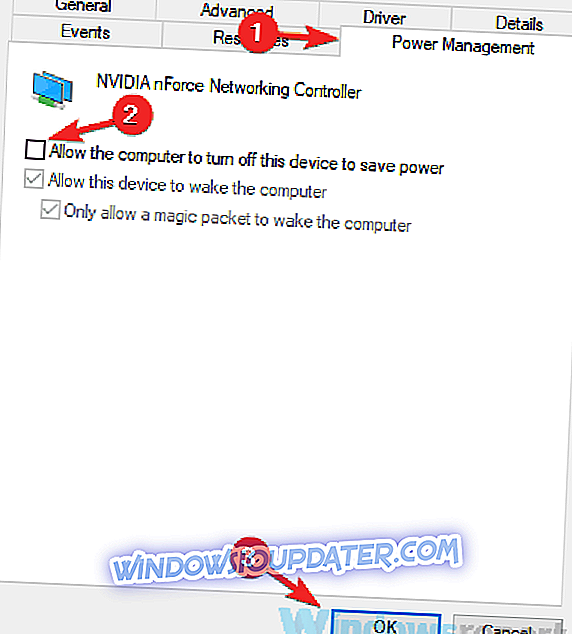
Po dokonaniu tych zmian sprawdź, czy problem z połączeniem Wi-Fi nadal istnieje.
Rozwiązanie 9 - Upewnij się, że sterowniki są aktualne
Jeśli połączenie WiFi spadnie podczas pobierania plików, problem może być związany ze sterownikami. Czasami przestarzałe sterowniki mogą prowadzić do tego i wielu innych problemów, a aby rozwiązać ten problem, zaleca się aktualizowanie sterowników.
Aby to zrobić, wystarczy znaleźć model karty sieci bezprzewodowej i pobrać najnowsze sterowniki. Po pobraniu najnowszych sterowników zainstaluj je i sprawdź, czy to rozwiązuje problem.
Ręczne pobieranie sterowników może być trochę nudne, zwłaszcza jeśli nie wiesz, jak i gdzie ich szukać. Jednak zawsze możesz użyć narzędzi innych firm, takich jak TweakBit Driver Updater, aby automatycznie pobrać brakujące sterowniki za pomocą kilku kliknięć.
- Pobierz teraz Tweakbit Driver Updater
Rozwiązanie 10 - Wymień router i kartę sieci bezprzewodowej
Jeśli połączenie WiFi spadnie podczas pobierania plików, być może problem dotyczy routera lub karty sieci bezprzewodowej. Czasami sprzęt sieciowy może nie być w pełni zgodny lub może być uszkodzony, a jedynym sposobem rozwiązania problemu jest wymiana sprzętu.
Kilku użytkowników zgłosiło, że naprawili problem, zastępując kartę lub router bezprzewodowy, więc warto spróbować. Po wymianie sprawdź, czy problem nadal istnieje.
Problemy z połączeniem WiFi mogą być dość denerwujące i jeśli połączenie spada podczas pobierania plików, problem najprawdopodobniej dotyczy routera lub jego ustawień. Po prostu wyłącz problematyczne ustawienia lub zresetuj router, a problem zostanie rozwiązany.